La aplicación macOS Home le permite controlar las luces y otros elementos desde su ordenador. Aunque la aplicación es similar a la versión de iOS, tiene una limitación crítica que podría hacerla menos que óptima para algunos usuarios. Así es como se usa.
Aplicación doméstica macOS
Tabla y sumario del artículo
Con la aplicación MacOS Home, puede controlar sus accesorios habilitados para HomeKit desde una sola ubicación. Lo que no puedes hacer es añadir nuevos accesorios a tu conexión Wi-Fi usando la aplicación. En su lugar, debe hacerlo utilizando la aplicación Home para iOS o la aplicación iOS del accesorio.
Sin duda, Apple acabará eliminando esta limitación. Por ahora, sin embargo, es algo importante a considerar.
La primera vez que inicie la aplicación Home para Mac, deberá dar permiso para conectarse a iCloud. Una vez que esto ocurra, todos los accesorios HomeKit de su red aparecerán en la aplicación.
La aplicación macOS Home se divide en tres secciones principales: Hogar, Habitaciones y Automatización. En la parte superior izquierda de la aplicación, verás un cuadro desplegable que está representado por un icono de Casa. Haga clic aquí para ver la lista de otras habitaciones de su casa.
En el siguiente ejemplo se muestran las siguientes habitaciones: Sótano, Dormitorio, Vestíbulo, Cocina, Sala de Estar y la Habitación por Defecto.

Selecciones de casa y habitación
En Inicio para la sala por defecto, verá recuadros que representan sus escenas y accesorios favoritos. Hasta Salas, verás Escenas y Accesorios.
Las escenas son normalmente grupos de luces que se instalan en la red doméstica. Dependiendo del tipo, cada accesorio está marcado como Activado, Desactivado y Sin respuesta.
Al hacer clic con el botón derecho del ratón en cualquiera de las casillas, se mostrará información específica sobre cada elemento. En los siguientes ejemplos, puede ver más detalles sobre una escena y un accesorio, respectivamente.

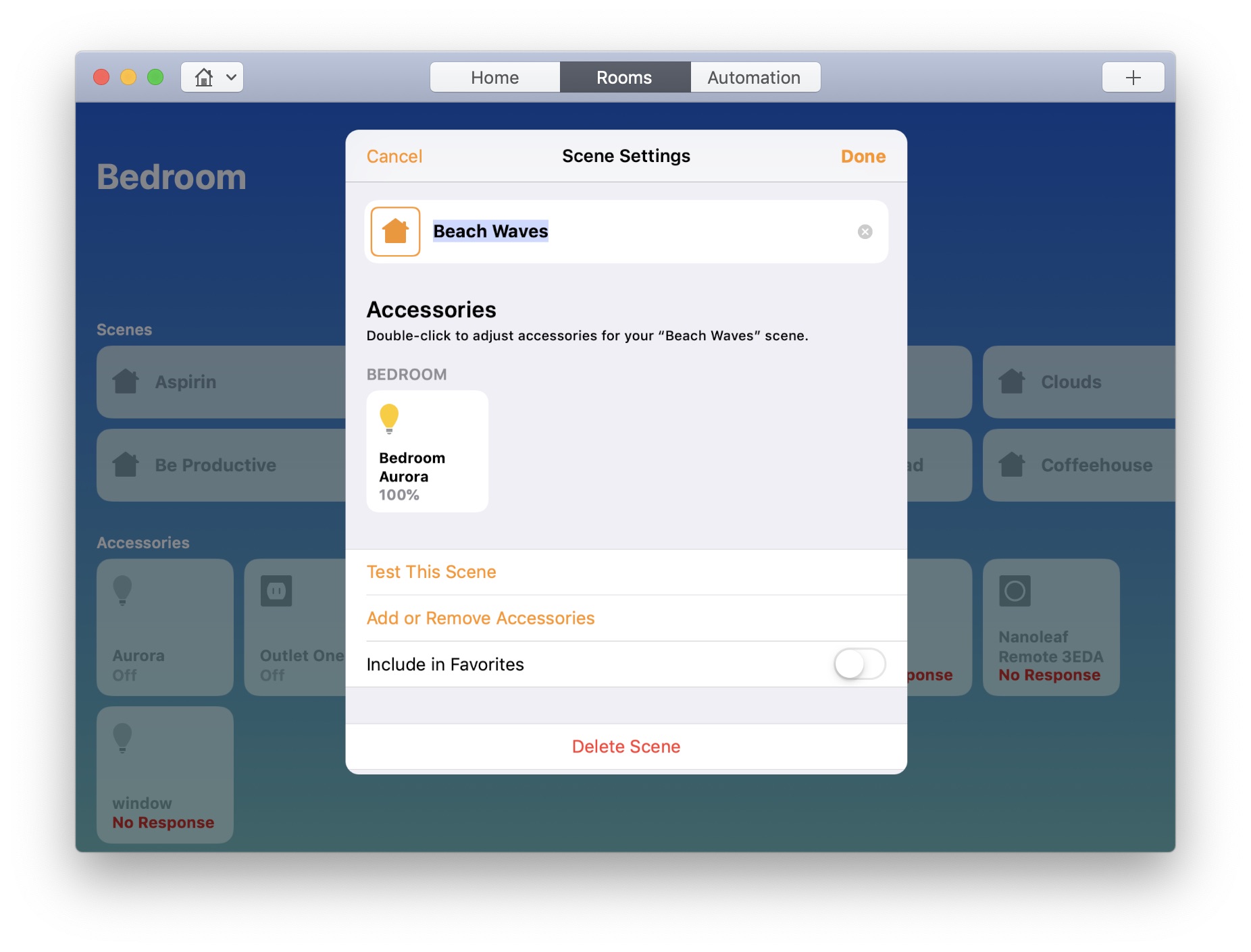
Los ajustes varían según el tipo de escena o accesorio. Sin embargo, la mayoría contiene al menos los siguientes parámetros:
- Con Probar esta escena , puede hacer una demostración de una escena y ver cómo se ve.
- Agregar o quitar accesorios es donde puede agregar y quitar accesorios.
- La tecla Incluir en Favoritos le permite agregar accesorios a la lista de Accesorios Favoritos en la Sala por Defecto.
- También existe la posibilidad de Eliminar escena .
En cada una de las Salas, aunque no se pueden añadir nuevos accesorios a la aplicación MacOS Home, se pueden añadir nuevas Escenas haciendo clic en el «+» en la parte superior derecha de la pantalla y seleccionando «Añadir Escena».
Estas escenas dependen del tipo de accesorios.
He aquí un ejemplo de cómo añadir una escena:
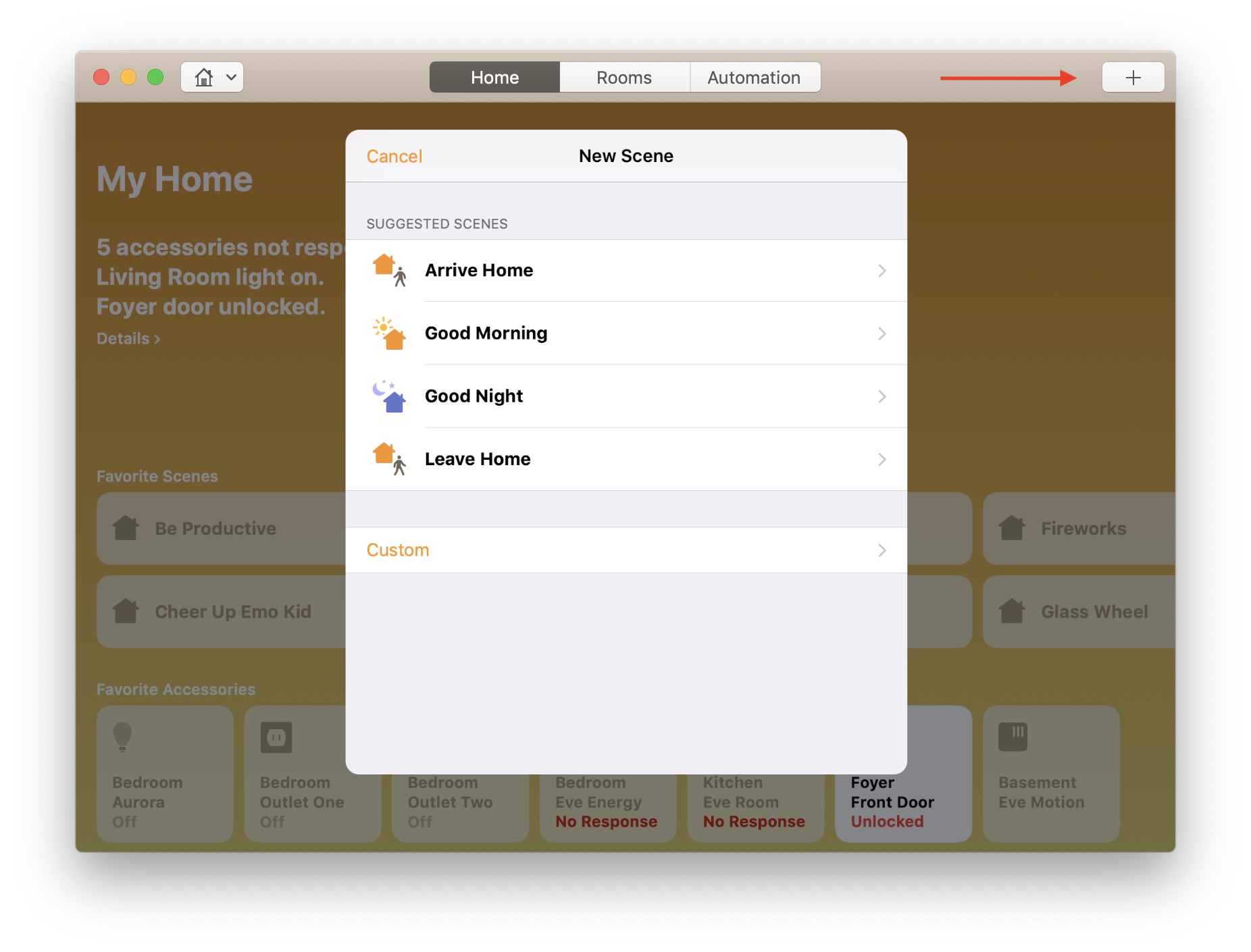
Siri
Como puede hacer con la versión iOS, puede utilizar Siri con la aplicación MacOS Home. Al hacerlo, puede utilizar el asistente de voz para controlar luces, termostatos y otros accesorios y escenas.
Dependiendo de tus accesorios, aquí hay algunas cosas que puedes decirle a Siri:
- «Apaga las luces» o «Enciende las luces».
- «Bajar la intensidad de las luces» y luego decir «Ajustar el brillo al 55%».
- «¿Está encendida la luz del pasillo?»
- «Ajustar la temperatura a 68 grados».
- «¿Cerré la puerta principal?»
- «Cierra la puerta del garaje».
Si instala habitaciones, escenas o más de una casa, puede decir cosas como:
- «Estoy en casa» o «Me voy».
- «Apaga las luces de la cocina».
- «Enciende el ventilador de la oficina».
- «Poner mi escena de lectura.»
- «Apaga las luces de la casa Tahoe».
Nota: Utilice Siri con la aplicación MacOS Home.
Automatización
En Automatización, puede hacer que sus accesorios reaccionen a los cambios en casa. Haga clic en el signo +» en la parte superior derecha de la pantalla y seleccione «Añadir automatización».
Una vez más, el tipo de automatización que seleccione se basa en el tipo de accesorios que esté utilizando en su hogar. En el siguiente ejemplo, puede elegir la Automatización basada en la iluminación en la que los accesorios se encienden y apagan en función de su ubicación física, hora del día o más.
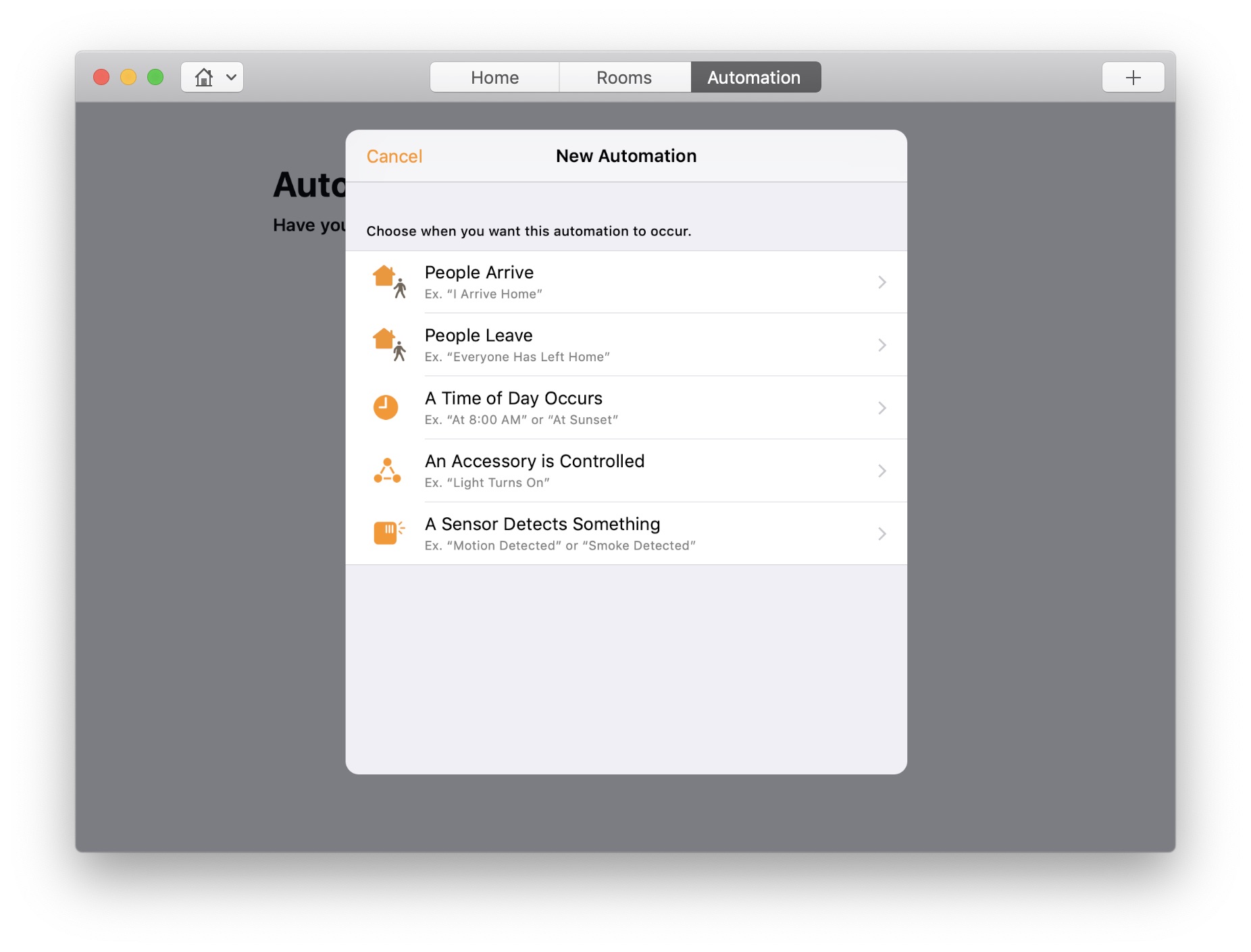
¿Esto es útil?
Como usuario de HomeKit desde hace mucho tiempo, me alegra ver que Apple introduce una aplicación MacOS Home. Sin embargo, se siente como un producto a medio cocer en su forma actual, y me pregunto si es necesario.
¿No es más fácil y cómodo utilizar la aplicación doméstica para iOS donde las cosas son móviles? Creo que lo es. Tal vez con el tiempo, esto cambie.

